Geçen ayın sonlarında Microsoft, Word, Excel veya PowerPoint dosyalarını PDF'ye dışa aktarma seçeneği de dahil olmak üzere bir dizi Office için iPad güncellemesi yayınladı.
Tek bir problem var: çok sınırlı. Birincisi, bulmak zor. Microsoft, beklediğiniz gibi Dosya menüsüne eklemek yerine, bu özelliği Paylaş menüsüne (etiketli bir menü yerine sıradan bir simge değildir) itti.
Yalnızca bir PDF'ye dışa aktarma seçeneğiniz olduğunu fark ettiğinizde bu daha az gizemlidir ve bu onu bir e-posta ekine dönüştürür. Dosyayı yerel olarak kaydetmek veya bir bulut mağazasına (Microsoft'un kendi OneDrive'ı dahil) yüklemek istiyorsanız, zorlu şans.
Neyse ki, bu seçeneğe biraz daha fazla yönlülük eklemek için paha biçilmez IFTTT'den yararlanabilirsiniz - yani, ekli PDF'leri seçtiğiniz bulut hizmetine yönlendirin. Bu hala bir yerel depolama seçeneği kadar basit değil, ancak kesinlikle hayatı kolaylaştıracak.
IFTTT'ye zaten aşina olan herkes için, işte süreçle ilgili üst düzey genel bakış:
- E-posta Kanalı'nı etkinleştirin.
- Tercih ettiğiniz bulut hizmeti için kanalı etkinleştirin: Box, Dropbox, Evernote, Google Drive, vb.
- E-posta eklerini bu hizmete yönlendiren bir tarif oluşturun.
Ve işte daha ayrıntılı bir öğretici:
Birinci adım: IFTTT hesabınıza giriş yapın (veya gerekirse bir tane oluşturun), ardından E-posta Kanalını etkinleştirin. Bu, hizmetin e-posta hesabınızdan gönderilen mesajları tanımasını ve oluşturduğunuz herhangi bir tarife bağlı olarak bunlara göre hareket etmesini sağlar. E-posta yoluyla bir etkinleştirme doğrulaması kabul etmeniz gerekir.
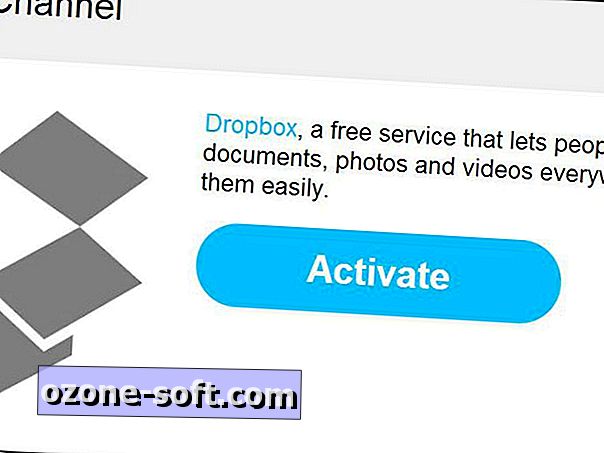
İkinci adım: Hangi bulut hizmetinin PDF'lerin alıcı ucunda olduğuna karar verin, sonra bu kanalı etkinleştirin. IFTTT'nin bulut hesabınıza erişebilmesi için tek seferlik bir yetkilendirme yapmanız gerekir.
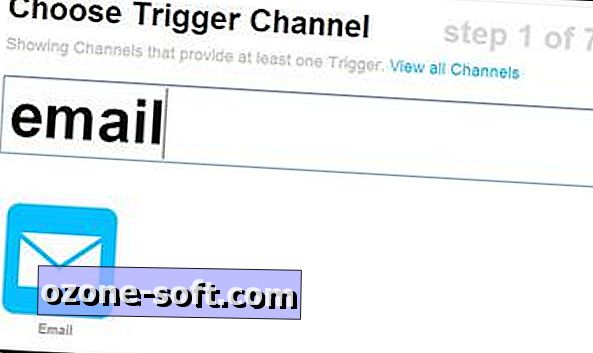
Üçüncü adım: Tariflerimi tıklayın, daha sonra Tarif Oluşturun, ardından büyük mavi "bu" bağlantısını tıklayın. E-postaya aşağı kaydırın (veya arayın) ve onu tetiklemek için buna tıklayın.
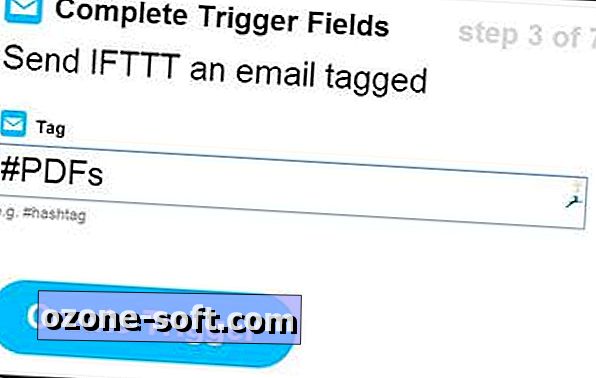
Dördüncü adım: "IFTTT etiketli bir e-posta gönder" i tıklayın, ardından hatırlanması kolay bir etiket seçin. Belirgin seçim #PDF'lerdir, ancak #Widgets gibi işe özel bir şey de yapabilirsiniz. Tetikleyici Oluştur ve ardından büyük mavi "o" bağlantısını tıklayın.
Beşinci adım: Şimdi istediğiniz bulut servisini bulun ve tıklayın. Ardından, "URL’den dosya ekle" yi tıklayın.
Altıncı adım: Bu tarifin aksiyon alanlarını gözden geçirin. Varsayılan olarak, yeni oluşturulan PDF'nizin dosya adı, söz konusu e-postanın konu satırı için kullandığınız her ne olacaktır - yukarıda belirtilen etiketi eklediğiniz sürece olacaktır. Bir satış raporu gönderiyorsanız, söz konusu satırınız "Satış Raporu #PDF’leri" yazar. Yüklenen PDF, "sales report.pdf" dosya adıyla bitecektir.
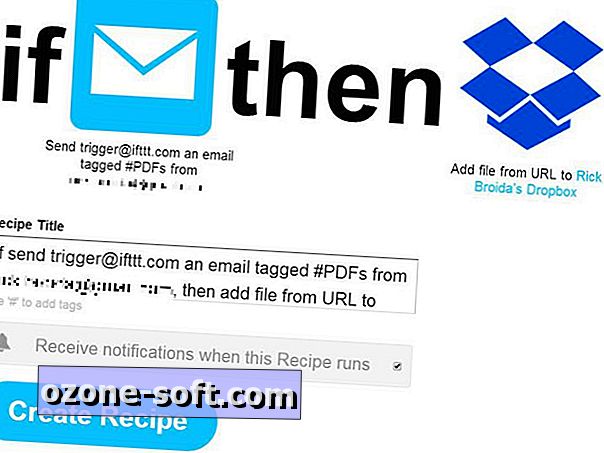
Yedinci adım: Son olarak, isterseniz, PDF'leriniz için hedef klasörü değiştirin. Değilse, Eylem Oluştur'u tıklayın. Tüm ayrıntıları gözden geçirin (belki de acele müdahaleci olabilen "Bu Tarif çalıştırıldığında bildirimler al" seçeneğinin işaretini kaldırın) ve ardından Tarif Oluştur'u tıklayın.
Şimdi, bir PDF'yi Office'ten dışa aktardığınızda, e-postayı [email protected] adresine yönlendirin (ilk adımda bağladığınız e-posta adresinden geldiğinden emin olun). Seçtiğiniz hashtag'i konu satırına ekleyin, Gönder'e dokunun ve işlem tamamlandı. Bir dakika içinde PDF'niz, kolayca erişebileceğiniz ve paylaşabileceğiniz bulut hesabınıza (belirtilen klasörde) ulaşmalıdır.












Yorumunuzu Bırakın